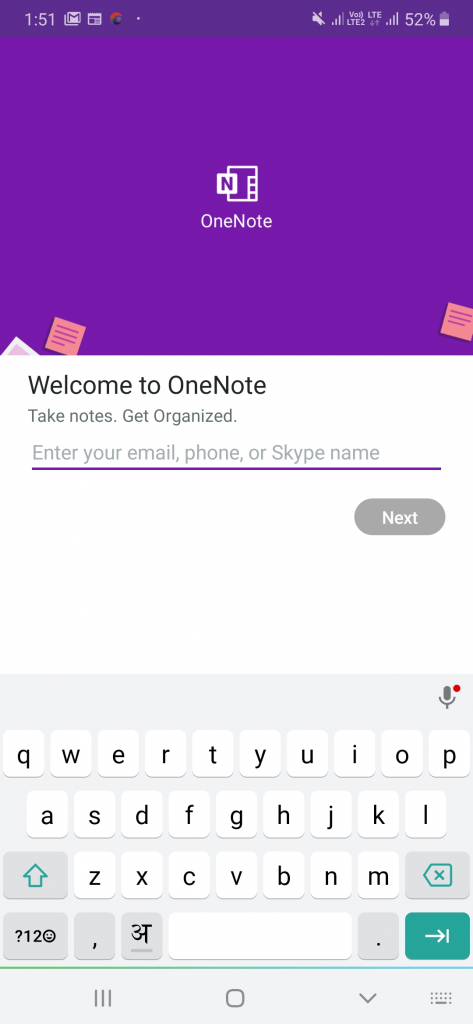Salah satu fitur Windows 10 yang paling disukai adalah Microsoft Sticky Notes. Saya tidak tahu tentang orang lain, tetapi saya merasa cukup berguna. Dengan Catatan Tempel, saya yakin bahwa saya dapat menuliskan poin-poin penting yang berkaitan dengan rutinitas saya sehari-hari, pemikiran saya dan banyak hal lainnya. Catatan Tempel untuk Windows 10 adalah untuk banyak dari kita yang suka menempel catatan di mana-mana baik itu di lemari es, di meja atau bahkan di dinding.
Meskipun Anda dapat dengan mudah mengakses Microsoft Sticky Notes di desktop Windows 10, bukankah lebih bagus jika kami dapat mengakses catatan ini ke perangkat seluler Anda? Juga, dapatkah kita mengakses Catatan Tempel di web juga? Jawaban atas pertanyaan-pertanyaan ini adalah mutlak ya! Dan, jika Anda berpikir, Anda mungkin harus mencetak banyak uang untuk melakukannya, jangan khawatir! Kami mendukung Anda.
Catatan: Sampai sekarang, Catatan Tempel Microsoft Windows hanya tersedia untuk semua perangkat Android yang menjalankan Android 5.0 dan lebih tinggi. Padahal hal yang sama untuk perangkat iOS masih dalam pengembangan. Jika Anda adalah pengguna iOS atau iPad, Anda akan segera dapat mengunduh Microsoft Sticky Notes untuk iOS juga.
Bagaimana Mengakses Catatan Tempel Di Desktop Di Windows 10
Anda mungkin tidak dapat melihat Catatan Tempel, saat Windows Anda boot. Mari kita begini untuk sekali Anda harus menemukan Catatan Tempel. Inilah cara Anda membuatnya muncul di layar desktop Anda –
Langkah 1
Tekan Tombol Windows atau ketik "Catatan Tempel" di bilah pencarian. Bagi saya, lebih mudah menekan tombol Windows dan melihat kursor berkedip di bilah pencarian
Langkah 2
Sama seperti Anda mengetik dua kata pertama "st.." Anda akan melihat Catatan Tempel
Langkah 3
Klik kanan padanya dan "sematkan ke bilah tugas Anda". Setiap kali Windows Anda akan boot, Catatan Tempel akan muncul
Anda disana! Anda sekarang dapat mengerjakan Catatan Tempel.
Anda bahkan dapat menginstalnya dari Microsoft Store jika kebetulan Anda tidak melihat Catatan Tempel.
Catatan Tempel Windows 10 Di Android
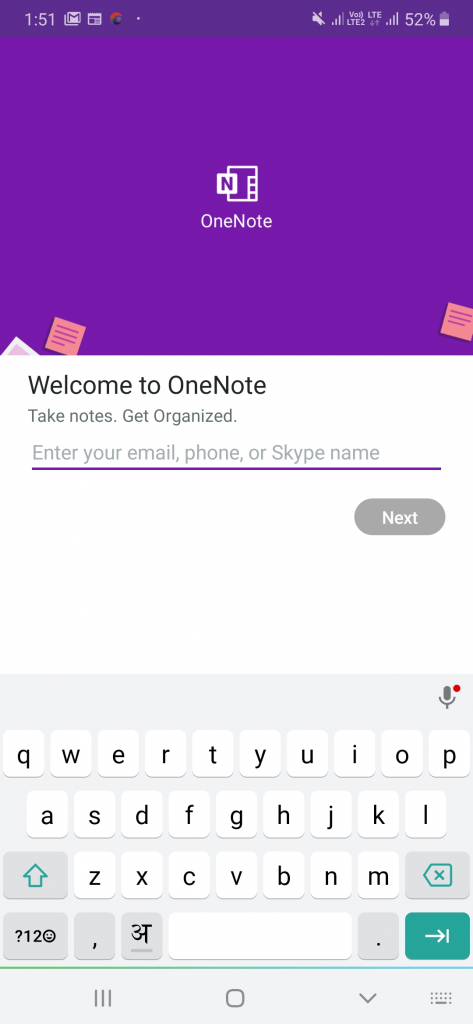
Ketika Microsoft mengatakan bahwa Anda dapat menyinkronkan Catatan Tempel di semua perangkat, itu berarti. Dengan mengikuti langkah-langkah yang disebutkan di bawah ini, Anda akan dapat menginstal Microsoft Sticky Notes untuk Android dan akan dapat mengaksesnya langsung dari perangkat Android Anda –
Langkah 1
Instal Microsoft OneNote: Simpan Ide dan Atur Catatan di perangkat Android Anda
Langkah 2
Masuk menggunakan akun Microsoft Anda
Langkah 3
Navigasikan melalui bagian privasi dengan mengklik Berikutnya, dan pilih apakah Anda ingin "Terima dan Kirim Data Opsional " atau tidak.
Langkah 4
Cari "Catatan Tempel" di kanan bawah
Dan, itu saja, Anda sekarang dapat menambahkan Catatan Tempel baru atau bahkan membuat perubahan pada Catatan Tempel yang sudah ada melalui perangkat Android Anda. Perubahan apa pun yang akan Anda buat pada perangkat akan tercermin pada Catatan Tempel desktop di Windows.
Catatan Tempel Windows 10 Di Web
onenote.com
Katakanlah, untuk beberapa alasan Anda tidak membawa perangkat atau laptop Anda, dan Anda harus segera merujuk ke ringkasan rapat yang telah Anda catat secara ringkas di Catatan Tempel. Apa yang akan kamu lakukan? Anda juga dapat mengakses Catatan Tempel Microsoft Windows di web.
Punya akses ke warnet? Ada kemungkinan besar yang Anda miliki. Yang Anda miliki hanyalah akses ke browser web. Jadi, buka browser dan ikuti langkah-langkah yang disebutkan di bawah ini –
Langkah 1
Kunjungi Catatan Tempel online . Di sini Anda dapat menambahkan beberapa akun Microsoft
Langkah 2
Masuk menggunakan Microsoft ID dan Kata Sandi Anda. Catatan Tempel yang sama yang Anda lihat di desktop Windows 10 akan menyala di web
Langkah3
Sekarang Anda dapat menambahkan catatan baru atau membuat perubahan pada catatan yang sudah ada menggunakan ikon '+' yang terletak di kiri atas
Pada akhirnya
Dengan kehidupan sehari-hari kita yang sibuk dan banyak tugas yang menumpuk, kita dapat merasa sedikit sulit untuk tetap teratur. Ini adalah Catatan Tempel Microsoft dan aplikasi seperti ini membantu Anda tetap teratur. Di sinilah Anda dapat membuat catatan singkat dan menindaklanjutinya bila diperlukan. Seperti yang terlihat dari langkah-langkah di atas, kini Anda dapat mengambil Windows Sticky Notes dari desktop ke platform mana pun yang Anda inginkan.
Apakah Anda mengambil rute aplikasi untuk tetap fokus dan teratur? Jika ya, aplikasi apa yang Anda gunakan? Juga, beri tahu kami jika Anda ingin kami menerapkan aplikasi dan meninjaunya secara terbalik. Percaya kami! Kami akan dengan senang hati melakukannya. Kami sering menulis tentang aplikasi yang berguna seperti itu. Tetap disini dan terus membaca Blog Systweak .